无线显示器安装失败如何解决 win10无线显示器安装失败怎么办
更新日期:2023-08-25 14:39:37
来源:投稿
最近有一些小伙伴碰到了win10投屏添加无线显示器安装失败的问题,这样就导致了大家不能使用手机投屏电脑的功能,很是困扰,于是小编在网上查阅了大量的资料为大家总结出了三种可靠的解决方法,现在就跟着小编一起看看处理的方法吧。

无线显示器安装失败如何解决?
方法一、
1.Windows 10 上的大多数安装都需要有效的互联网连接。在某些情况下,用户在尝试在其 PC 上执行无线显示安装之前忘记连接到 Internet。因此,请确保您已打开互联网连接;
2.如果您已连接到互联网并且这不是无线显示安装失败的原因,您可以尝试本文中的其他方法。
方法二、
1.互联网连接不良可能是导致无线显示安装失败的另一个原因。尝试切换到另一个 Internet 资源并检查安装是否成功。如果是这样,您在 Windows 10 上遇到无线显示安装失败错误的原因是 Internet 连接较弱。
方法三、
1.如果您在网络和 Internet 设置中启用了按流量计费的连接选项,则可能会导致无线显示安装失败错误。计量连接功能用于限制 PC 上的数据使用以节省带宽。无线显示安装可能需要更多数据带宽。因此,您需要确保已禁用计量连接。如果不是,请手动关闭计量连接;
2.点击 [Windows],点击 [设置],点击 [网络和Internet];
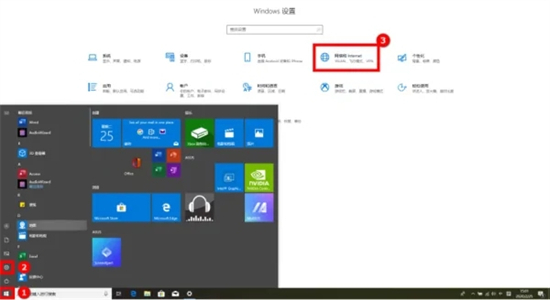
3.点击 [WLAN],点击 [管理已知网络], 点击需要修改网络 [属性];
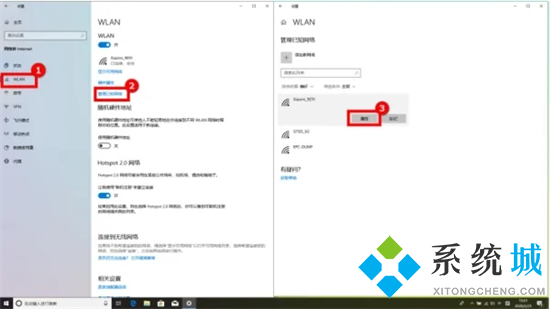
4.将[按流量计费的连接]关闭。
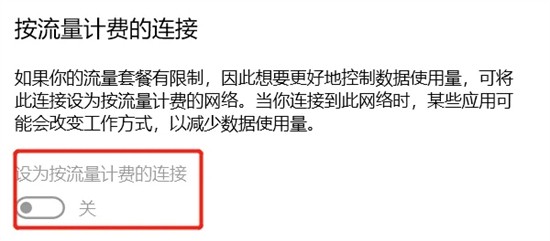
以上就是小编为大家带来的无线显示器安装失败如何解决的三种方法了,希望能帮助到大家。
- monterey12.1正式版无法检测更新详情0次
- zui13更新计划详细介绍0次
- 优麒麟u盘安装详细教程0次
- 优麒麟和银河麒麟区别详细介绍0次
- monterey屏幕镜像使用教程0次
- monterey关闭sip教程0次
- 优麒麟操作系统详细评测0次
- monterey支持多设备互动吗详情0次
- 优麒麟中文设置教程0次
- monterey和bigsur区别详细介绍0次
周
月











